Такая интерактивность удобна при периодическом составлении однотипных документов. Например, вы каждую неделю составляете таблицу замера температуры и представляете изменения с помощью графика. Вам достаточно один раз создать таблицу и связанный с ней график и в дальнейшем просто вносить новые данные в таблицу. Все изменения будут отображаться на графике.
Тип созданного графика вы можете изменить без искажения данных, отображенных в нем.
1. Установите указатель мыши на созданный график и щелкните правой кнопкой мыши.
2. В появившемся контекстном меню выберите пункт Изменить тип диаграммы. Появится диалоговое окно Изменение типа диаграммы(рис. 8.7).
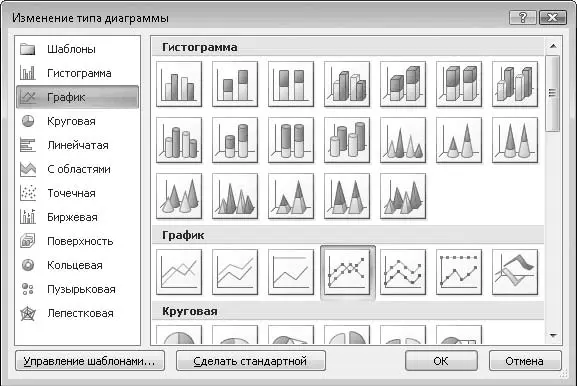
Рис. 8.7.Диалоговое окно Изменение типа диаграммы
3. Выберите образец Объемный график(названия образцов отображаются во всплывающей подсказке при наведении на них указателя) в категории График.
4. Нажмите кнопку ОК. Диалоговое окно Изменение типа диаграммызакроется, а график будет представлен в трехмерном виде (рис. 8.8).

Рис. 8.8.Трехмерное представление графика
Теперь создайте таблицу, изображенную на рис. 8.9 (вы можете указать в ней свои данные). Чтобы не терять времени на ввод данных в ячейки R4C3:R7C6, я использовал во всех ячейках функцию СЛУЧМЕЖДУ, которая сгенерировала значения в этих ячейках.
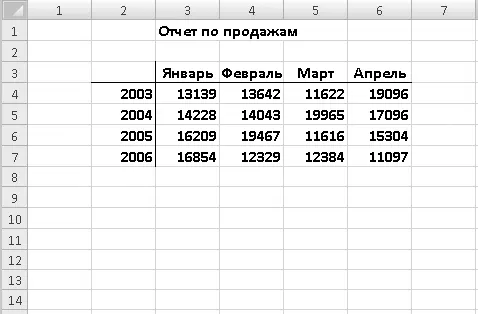
Рис. 8.9.Пример таблицы отчета по продажам
Построим диаграмму статистики продаж, используя данные этой таблицы.
1. Перейдите на вкладку Вставкаленты.
2. Нажмите кнопку Гистограмма, расположенную в группе Диаграмма.
3. В появившемся списке выберите пункт Гистограмма с группировкой(самый первый пункт). В таблице появится пустая рамка диаграммы.
Теперь укажем данные для создаваемой гистограммы.
4. Щелкните правой кнопкой мыши на рамке диаграммы и в появившемся контекстном меню выполните команду Выбрать данные. Откроется уже знакомое вам диалоговое окно Выбор источника данных.
Сначала укажем данные о продажах за 2003 год.
5. Нажмите кнопку Добавить, расположенную в области Элементы легенды (ряды). Появится диалоговое окно Изменение ряда.
6. Введите название ряда в поле Имя ряда, например 2003. Вы также можете нажать кнопку, расположенную в правой части поля Имя ряда, и указать ячейку R4C2, которая содержит текст 2003(имя ряда при этом будет использовать данные этой ячейки).
7. В поле Значенияукажите диапазон ячеек, отображающих уровень продаж за 2003 год. Это диапазон R4C3:R4C6.
8. Нажмите кнопку ОКдиалогового окна Изменения ряда. На гистограмме появятся четыре столбика, отображающих уровень продаж за каждый месяц 2003 года (рис. 8.10).
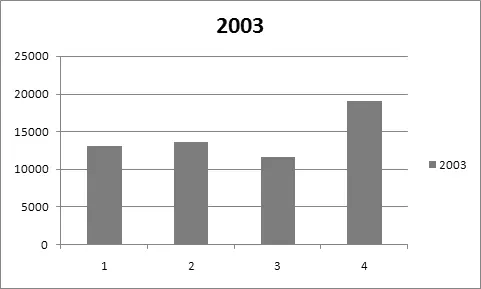
Рис. 8.10.Столбики гистограммы
9. Нажмите кнопку Добавить, расположенную в группе Элементы легенды (ряды). Вновь появится диалоговое окно Изменение ряда.
10. В качестве имени ряда укажите 2004 или ячейку R5C2.
11. В поле Значенияукажите диапазон ячеек таблицы с продажами за 2004 год ( R5C3:R5C6) и закройте диалоговое окно.
12. Рядом с каждым столбиком гистограммы появится еще один, другого цвета. Новые столбики отображают состояние продаж за каждый месяц 2004 года, о чем можно догадаться, взглянув на легенду.
13. Вышеописанными способами добавьте в гистограмму данные о продажах за 2005 и 2006 годы.
В итоге у вас должна получиться гистограмма, изображенная на рис. 8.11.

Рис. 8.11.Готовая гистограмма
Данная гистограмма содержит четыре группы столбиков. Каждая группа, в свою очередь, состоит из четырех разноцветных столбиков. Каждый столбик определенного цвета отображает состояние продаж за определенный период (в нашем случае – месяц) конкретного года. В легенде представлены образцы цветов за каждый год (например, зеленые столбики – за 2003 год, синие – за 2004-й и т. д.).
Читать дальше
Конец ознакомительного отрывка
Купить книгу

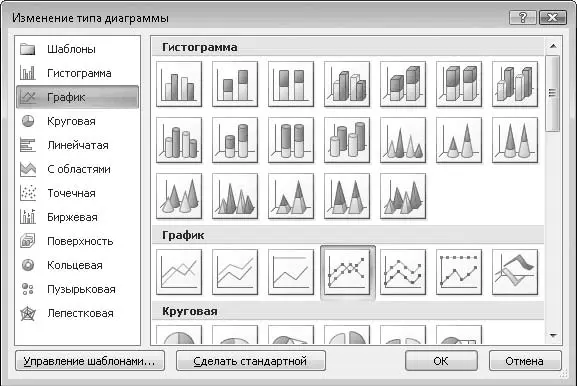

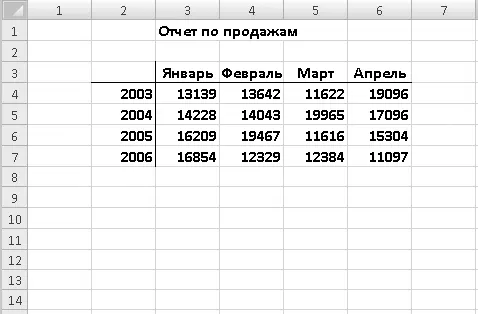
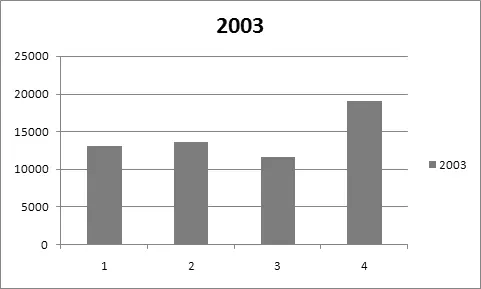







![Олег Будницкий - Терроризм в Российской Империи. Краткий курс [калибрятина]](/books/387725/oleg-budnickij-terrorizm-v-rossijskoj-imperii-kra-thumb.webp)




